
이 소프트웨어는 일반적인 컴퓨터 오류를 복구하고 파일 손실, 맬웨어, 하드웨어 오류로부터 사용자를 보호하고 최대 성능을 위해 PC를 최적화합니다. 3 가지 간단한 단계로 PC 문제를 해결하고 바이러스를 제거하십시오.
- Restoro PC 수리 도구 다운로드 특허 기술 (특허 가능 여기).
- 딸깍 하는 소리 스캔 시작 PC 문제를 일으킬 수있는 Windows 문제를 찾습니다.
- 딸깍 하는 소리 모두 고쳐주세요 컴퓨터의 보안 및 성능에 영향을 미치는 문제 해결
- Restoro는 0 이번 달 독자.
Solitaire는 Microsoft가 운영 체제에 도입 한 세 가지 내장 게임 중 하나이지만 Windows 8이 출시되었을 때 게임은 제거되었고 사용자는 Metro 앱에서 얻을 수있었습니다. 저장. Microsoft는 Windows 10으로 다시 가져 왔지만 대부분의 사용자는 사전 설치에 열광했습니다. 다른 사람들은 포럼에서 게임이 작동을 멈췄다 고 불평하고 낯선 사람에게 해결책을 물었습니다.
솔리테어가 Windows 10에서 작동하지 않는 경우 어떻게 해결합니까?
Solitaire는 Windows에서 가장 인기있는 게임 중 하나이지만 많은 사용자가 Solitaire가 PC에서 작동하지 않는다고보고했습니다. Solitaire와 관련하여 사용자가보고 한 유사한 문제는 다음과 같습니다.
- Microsoft Solitaire Collection이 열리지 않음 – 때때로 Microsoft Solitaire가 PC에서 전혀 열리지 않습니다. 그러나 기본 제공 문제 해결사를 실행하여이 문제를 해결할 수 있습니다.
- Microsoft Solitaire Collection이 작동하지 않음 Windows 8 –이 오류는 Windows 8.1에도 영향을 미칠 수 있지만 Windows 10과 8.1은 매우 유사하므로 거의 모든 솔루션을 Windows 8.1에 적용 할 수 있습니다.
- Microsoft Solitaire Collection Windows 10이 열리지 않음 – 사용 가능한 보류중인 업데이트가있어 응용 프로그램이 열리지 않는 경우가 있습니다. 이 문제를 해결하려면 Microsoft Store를 열고 게임을 업데이트해야하는지 확인하세요.
- 솔리테어가 작동을 멈췄습니다. – Solitaire는 때때로 PC에서 갑자기 충돌 할 수 있습니다. 이것은 비교적 일반적인 문제이며, 이 문제가 발생하면 누락 된 시스템 업데이트를 설치하고 도움이되는지 확인하십시오.
해결 방법 1 – 문제 해결사 실행
Solitaire가 PC에서 작동을 멈춘 경우 문제 해결사를 사용하여 문제를 해결할 수 있습니다. Windows 10에는 다양한 문제를 해결할 수있는 많은 기본 제공 문제 해결사가 있으며 Windows 스토어 앱에 대한 문제 해결사도 있습니다.
문제를 해결하려면 다음을 수행해야합니다.
- 프레스 Windows 키 + I 열기 위해 설정 앱.
- 언제 설정 앱 열립니다, 이동 업데이트 및 보안 부분.
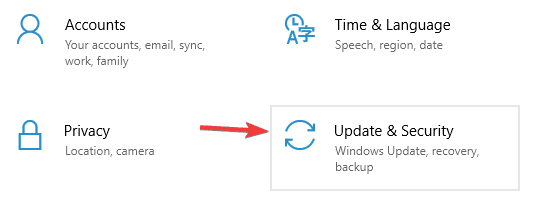
- 고르다 문제 해결 왼쪽 메뉴에서. 고르다 Windows 스토어 앱 오른쪽 메뉴에서 문제 해결사 실행.
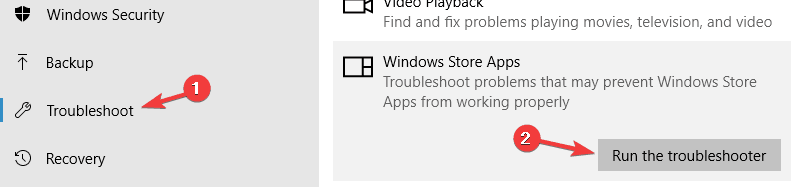
- 화면의 지시에 따라 문제 해결사를 완료하십시오.
문제 해결사가 완료되면 문제가 해결되었는지 확인합니다.
해결 방법 2 – Windows 스토어 캐시 재설정
사용자에 따르면 Store 캐시는 때때로 PC의 Solitaire 및 기타 게임에 문제를 일으킬 수 있습니다. 그러나 저장소 캐시를 지우면이 문제를 해결할 수 있습니다. 캐시가 손상되어이 문제 및 기타 문제가 나타날 수 있지만 다음과 같은 간단한 방법으로 해결할 수 있습니다.
- 프레스 Windows 키 + R 열기 위해 운영 대화.
- 시작하다 WSReset.exe 그리고 누르십시오 시작하다 또는 클릭 확인.
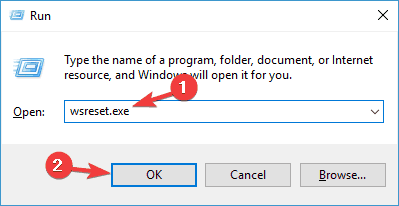
- 이제 프로세스가 시작됩니다. 일반적으로 몇 초가 걸립니다.
캐시가 지워지면 문제가 여전히 있는지 확인하십시오.
해결 방법 3 – 작업 표시 줄이 자동 숨기기로 설정되어 있지 않은지 확인
Solitaire가 PC에서 작동하지 않는다고보고 한 사용자는 거의 없습니다. 작업 표시 줄 설정. 분명히 작업 표시 줄이 자동으로 숨겨 지도록 설정되어 있으면이 문제와 다른 문제가 발생할 수 있습니다. 이 문제를 해결하기 위해 사용자는 응용 프로그램을 다시 설치 한 다음 작업 표시 줄 속성을 변경하도록 제안합니다.
이를 수행하려면 다음 단계를 따르십시오.
- 마우스 오른쪽 버튼으로 작업 표시 줄 그리고 선택 작업 표시 줄 설정 메뉴에서.
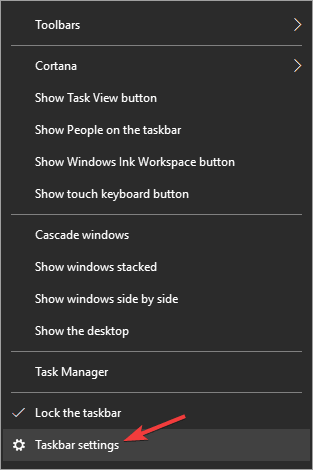
- 이제 비활성화 데스크탑에서 작업 표시 줄 자동 숨기기 및 태블릿 모드.
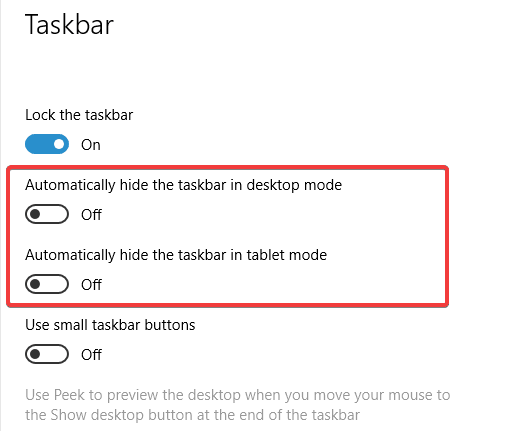
그런 다음 문제가 여전히 있는지 확인하십시오. 이것은 특이한 솔루션이지만 일부 사용자는 작동한다고보고 했으므로 시도해 보는 것이 좋습니다.
해결 방법 4 – 응용 프로그램을 업데이트 할 필요가 없는지 확인
응용 프로그램을 업데이트해야하기 때문에 때때로 Solitaire가 PC에서 실행되지 않습니다. 업데이트가 필요한지 확인하려면 다음을 수행하면됩니다.
- 열다 Windows 스토어.
- 이제 Solitaire 애플리케이션을 찾아 업데이트해야하는지 확인합니다. 사용 가능한 업데이트가 있으면 다운로드하십시오.
애플리케이션을 최신 버전으로 업데이트 한 후 문제가 여전히 존재하는지 확인하십시오.
해결 방법 5 – 응용 프로그램을 다시 설치하십시오.
사용자에 따르면이 문제를 해결하는 가장 좋은 방법은 응용 프로그램을 다시 설치하는 것입니다. 때로는 설치에 문제가있을 수 있으며 문제를 해결하는 유일한 방법은 게임을 다시 설치하는 것입니다.
PC에서 Solitaire가 시작되지 않으면 게임을 제거하고 Windows Store에서 다시 다운로드하면됩니다.
해결 방법 6 – 최신 업데이트 설치
Solitaire가 PC에서 작동하지 않는 경우 문제는 누락 된 업데이트 일 수 있습니다. 때때로 시스템에 특정 결함이있을 수 있으며 이로 인해이 오류 및 기타 오류가 나타날 수 있습니다. 그러나 최신 업데이트를 설치하여 문제를 해결할 수 있습니다.
시스템 검사를 실행하여 잠재적 오류 발견

Restoro 다운로드
PC 수리 도구

딸깍 하는 소리 스캔 시작 Windows 문제를 찾습니다.

딸깍 하는 소리 모두 고쳐주세요 특허 기술 문제를 해결합니다.
Restoro Repair Tool로 PC 검사를 실행하여 보안 문제 및 속도 저하를 일으키는 오류를 찾으십시오. 검사가 완료된 후 복구 프로세스는 손상된 파일을 새로운 Windows 파일 및 구성 요소로 대체합니다.
기본적으로 Windows 10은 최신 업데이트를 자동으로 설치하지만 때로는 특정 버그로 인해 업데이트를 놓칠 수 있습니다. 그러나 다음을 수행하여 언제든지 수동으로 업데이트를 확인할 수 있습니다.
- 설정 앱을 열고 업데이트 및 보안 부분.
- 이제 클릭 업데이트 확인 단추.
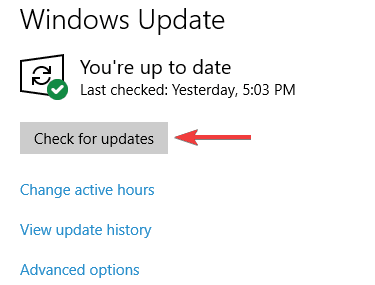
Windows는 이제 사용 가능한 업데이트를 확인하고 백그라운드에서 자동으로 다운로드합니다. 업데이트가 다운로드되면 PC를 다시 시작하여 재설치하십시오. 시스템이 최신 상태가 된 후에도 문제가 여전히 있는지 확인하십시오.
해결 방법 7 – 새 사용자 계정 만들기
PC에서 솔리테어를 실행할 수 없다면 사용자 계정이 손상 되었기 때문일 수 있습니다. 이는 다양한 이유로 발생할 수 있으며 문제를 해결하려면 새 사용자 계정을 만드는 것이 좋습니다. 이렇게하려면 다음과 같은 간단한 단계를 따르기 만하면됩니다.
- 열기 설정 앱 다음으로 이동 계정 부분.
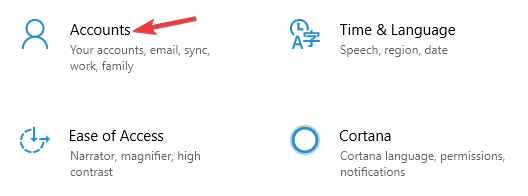
- 이제 선택 가족 및 다른 사람 왼쪽 창에서. 왼쪽 창에서 이 PC에 다른 사람 추가.
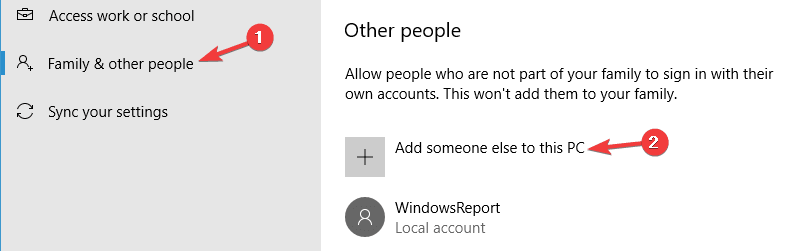
- 고르다 이 사람의 로그인 정보가 없습니다..
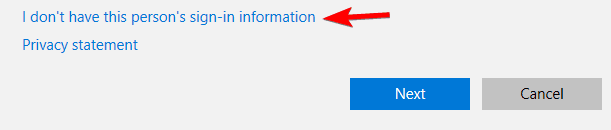
- 이제 선택 Microsoft 계정이없는 사용자 추가.
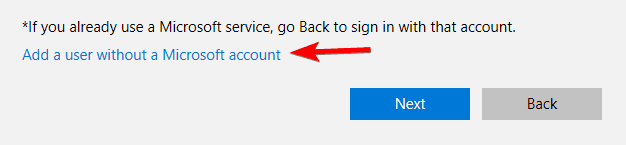
- 원하는 사용자 이름을 입력하고 다음.
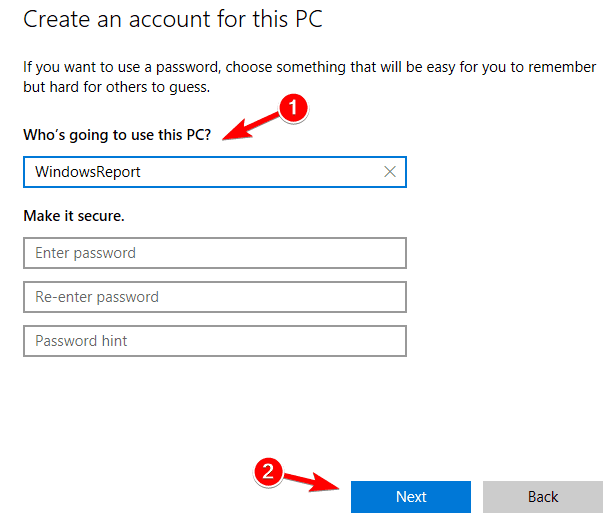
새 계정을 만든 후에는 계정으로 전환하고 문제가 계속 나타나는지 확인하십시오. 문제가 새 계정에 나타나지 않으면 개인 파일을 새 계정으로 이동하고 이전 계정 대신 사용을 시작하세요.
해결 방법 8 – 글꼴 크기 조정 변경
초 고해상도를 사용하는 경우 글꼴 크기 조절이 활성화되어있을 수 있습니다. 이것은 유용한 기능이지만 때때로이 기능으로 인해 특정 응용 프로그램에서 문제가 발생할 수 있습니다.
실제로 Solitaire가 PC에서 작동하지 않으면 글꼴 크기 조정이 문제 일 가능성이 있습니다. 이 문제를 해결하려면 다음을 수행하여 글꼴 크기 조정 설정을 변경해야합니다.
- 열기 설정 앱 그리고 체계 부분.
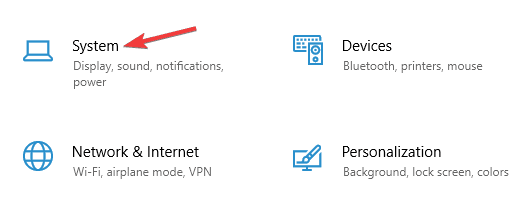
- 이제 크기를 설정하십시오. 텍스트, 앱 및 기타 항목 권장 값으로.
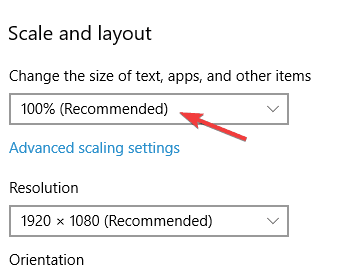
그런 다음 게임을 다시 시작하고 문제가 해결되었는지 확인하십시오.
해결 방법 9 – 디스플레이 해상도 변경
경우에 따라 Solitaire는 해상도로 인해 PC에서 제대로 실행되지 않습니다. 이 문제를 해결하려면 작동하는 해결 방법을 찾을 때까지 여러 가지 해결 방법을 시도해 보는 것이 좋습니다.
여러 사용자가 해상도를 다음과 같이 변경했다고보고했습니다. 1366 년 X 768 ...에 1360 년 X 768 그리고 그것은 그들에게 문제를 해결했습니다. PC에서 해상도를 변경하려면 다음 단계를 따르십시오.
- 열다 설정 앱 그리고 체계 부분.
- 이제 규모 및 레이아웃 섹션은 원하는 해상도를 선택합니다.
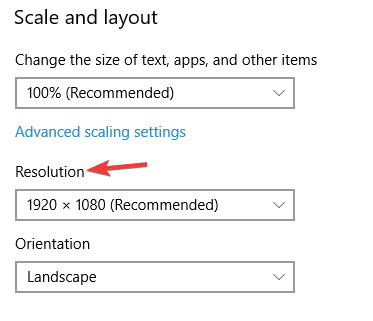
해상도를 변경 한 후 게임의 문제가 해결되었는지 확인하세요.
해결 방법 10 – 캐시 폴더 이름 바꾸기
PC에서 Solitaire에 문제가있는 경우 캐시 폴더의 이름을 변경하여 간단히 해결할 수 있습니다. 이것은 비교적 간단하며이를 수행하려면 다음 단계를 따르기 만하면됩니다.
- 프레스 Windows 키 + R 입력 % localappdata %. 이제 시작하다 또는 클릭 확인.
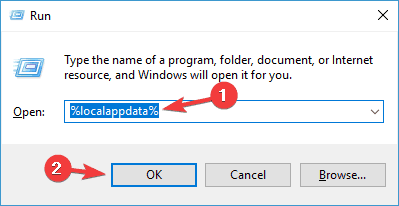
- 로 이동 패키지 WinStore_cw5n1h2txyewyLocalState 예배 규칙서.
- 캐시 디렉토리를 찾아 다음으로 이름을 바꿉니다. cache.old.
- 이제 새 폴더를 만들고 이름을 은닉처.
그런 다음 게임의 문제가 해결되었는지 확인하십시오.
해결 방법 11 – 시스템 복원 수행
Solitaire가 PC에서 제대로 작동하지 않는 경우 간단히 다음을 수행하여 문제를 해결할 수 있습니다. 시스템 복원. 이것은 시스템을 복원하고 다양한 문제를 해결할 수있는 매우 유용한 기능입니다. 이렇게하려면 다음 단계를 따르기 만하면됩니다.
- 프레스 Windows 키 + S 입력 시스템 복원. 고르다 복원 지점 만들기 메뉴에서.
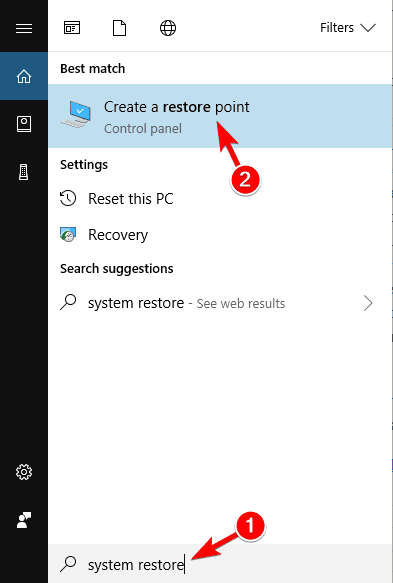
-
시스템 속성 창이 나타납니다. 딸깍 하는 소리 시스템 복원 단추.
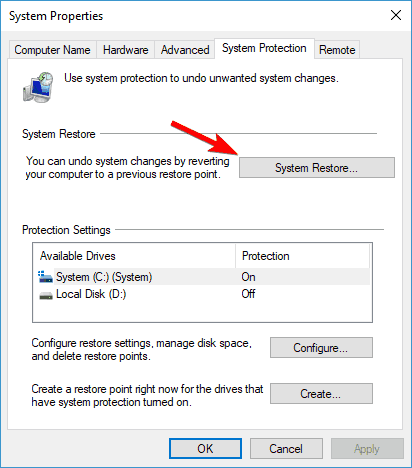
- 언제 시스템 복원 창이 열리면 다음.
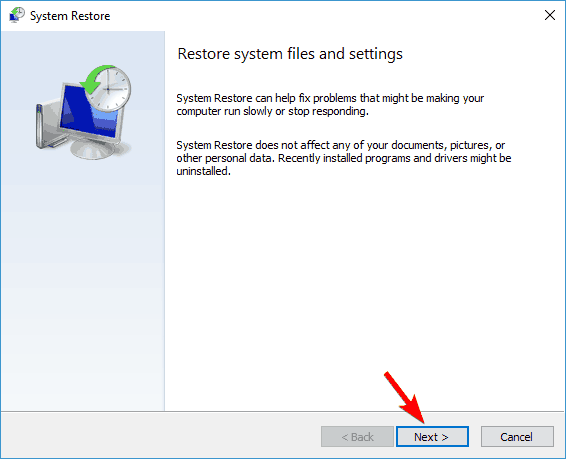
- 가능한 경우 확인 더 많은 복원 지점 표시 선택권. 이제 원하는 복원 지점을 선택하고 다음.
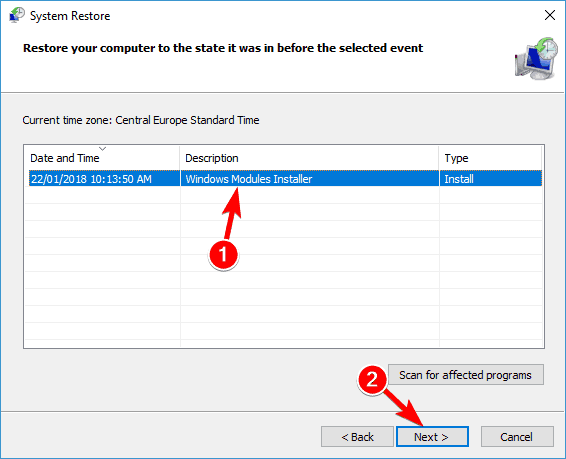
- 화면의 지시에 따라 복원 프로세스를 완료하십시오.
시스템이 이전 상태로 복원되면 Solitaire의 문제가 해결됩니다.
또한 읽으십시오 :
- 내 Windows 10 게임은 어디에 저장 되나요? 다음은 간단한 답변입니다.
- 수정: Windows Defender가 Windows 10에서 게임을 닫습니다.
- 전체 수정: Windows 10, 8.1, 7에서 게임을 할 때 파란색 원
 여전히 문제가 있습니까?이 도구로 문제를 해결하세요.
여전히 문제가 있습니까?이 도구로 문제를 해결하세요.
- 이 PC 수리 도구 다운로드 TrustPilot.com에서 우수 등급 (이 페이지에서 다운로드가 시작됩니다).
- 딸깍 하는 소리 스캔 시작 PC 문제를 일으킬 수있는 Windows 문제를 찾습니다.
- 딸깍 하는 소리 모두 고쳐주세요 특허 기술 문제를 해결하는 방법 (독자 전용 할인).
Restoro는 0 이번 달 독자.

